AWS 계정 보안의 중요성
AWS 사용자는 웹 브라우저를 통해 AWS에 로그인하는 것 만으로 컴퓨팅 리소스를 손쉽게 이용할 수 있습니다.
그만큼 로그인에 사용되는 계정 보안이 중요한대요.
이번에는 AWS User Notifications 라는 서비스를 활용해 AWS 웹 콘솔에 대한 로그인이 일어날 경우 사용자에게 알람을 전송해주는 설정을 통해 계정 보안을 강화해보도록 하겠습니다.
AWS User Notifications
우선 AWS User Notifications는 AWS Health 이벤트, Amazon CloudWatch 경보, EC2 인스턴스 상태 변경과 같은 AWS 서비스에서의 모든 알림을 중앙에서 설정하고 볼 수 있는 서비스 입니다. 사용자는 다양한 계정, 리전, 서비스와 관련한 알림을 콘솔 알림 센터에서 볼 수 있고, 해당 알림이 수신되는 이메일, 채팅, 모바일 푸시 알림과 같은 전송 채널을 구성할 수 있습니다.
- AWS User Notifications 란? : https://aws.amazon.com/ko/notifications/
AWS 사용자 알림
닫기 이 다이어그램에서는 AWS 사용자 알림의 핵심 기능과 기타 AWS 서비스와의 통합을 보여줍니다. 왼쪽에서 오른쪽으로 4개의 섹션이 표시되어 있습니다. 첫 번째 섹션에는 노트북 컴퓨터 그림
aws.amazon.com
AWS User Notifications에서 콘솔 로그인에 대한 이벤트 발생 시 사용자의 Slack 채널을 통해 이벤트 알람을 수신해보도록 실습을 진행해보겠습니다.

실습 진행
1. AWS User Notifications 설정
1.1 AWS User Notifications 콘솔 접속 후 다른 서비스 관련 알림 구성 설정 을 클릭합니다.

1.2 알림 구성 생성 에서 이름 및 설명 항목에 원하는 값을 입력합니다.

1.3 이벤트 규칙 항목에 아래 이미지와 같이 입력합니다.

※ 리전에서 버지니아 북부 리전을 선택하는 이유는 일반적인 AWS 콘솔 로그인 및 루트 사용자 로그인의 경우 버지니아 북부 (us-east-1)에서 발생한 이벤트로 기록하기 때문입니다.
- AWS Management Console 로그인 이벤트 : https://docs.aws.amazon.com/ko_kr/awscloudtrail/latest/userguide/cloudtrail-event-reference-aws-console-sign-in-events.html
AWS Management Console 로그인 이벤트 - AWS CloudTrail
AWS Management Console 로그인 이벤트 CloudTrail은 AWS Management Console, AWS 토론 포럼 및 AWS 지원 센터에 로그인하려는 시도를 로그합니다. 모든 IAM 사용자와 루트 사용자 로그인 이벤트 및 모든 페더레이
docs.aws.amazon.com
1.4 전송 채널 항목에서 채팅 채널을 선택 후 챗 클라이언트 구성 을 클릭합니다.

2. AWS Chatbot 설정
2.1 AWS Chatbot 콘솔에서 새 클라이언트 구성 버튼을 클릭합니다.

2.2 클라이언트 유형으로 Slack 을 선택한 후 구성 버튼을 클릭합니다.
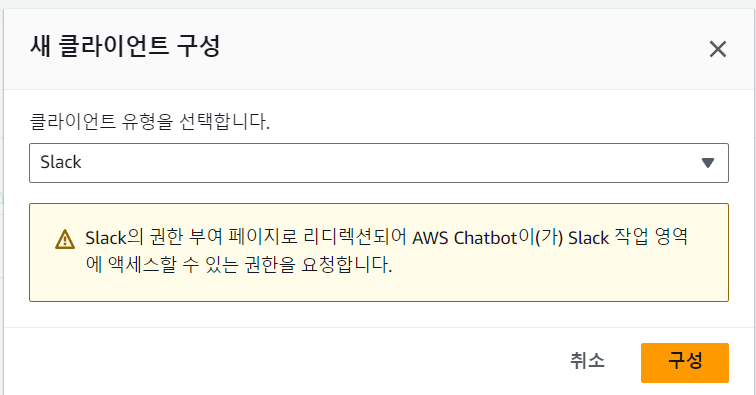
2.3 알람을 받고 싶은 Slack 워크스페이스에 로그인 후 아래와 같이 허용 버튼을 클릭합니다
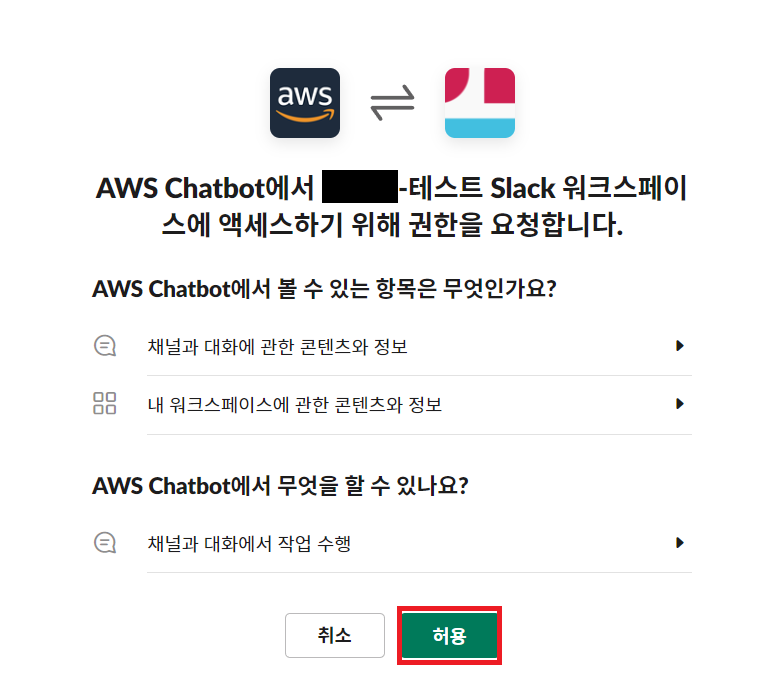
. 2.4 AWS Chatbot 콘솔로 돌아와 새 채널 구성 버튼을 클릭합니다.
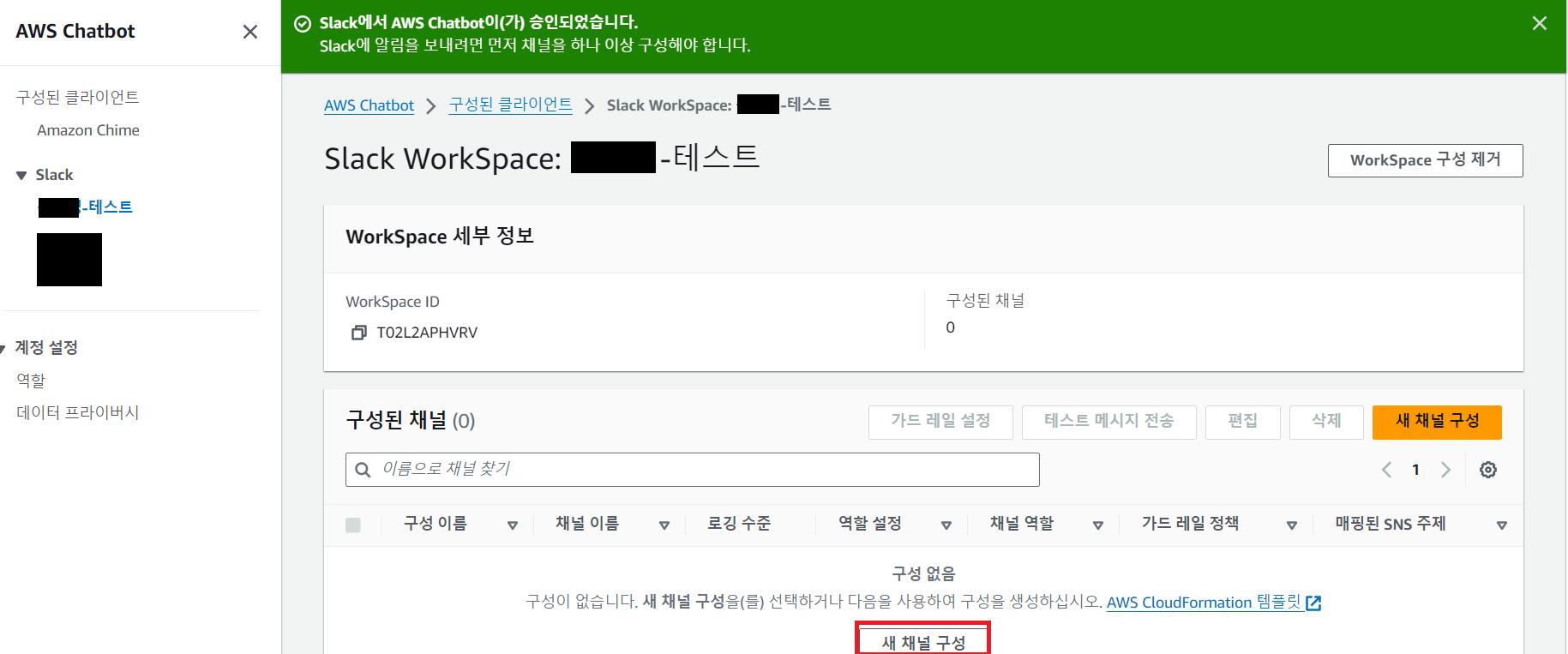
2.5 원하는 구성 이름을 입력 후 콘솔 로그인 이벤트 게시를 원하는 Slack 채널을 선택합니다.
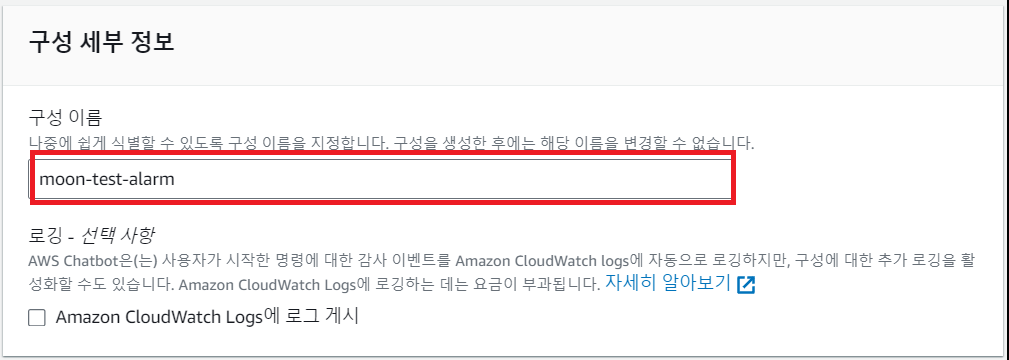
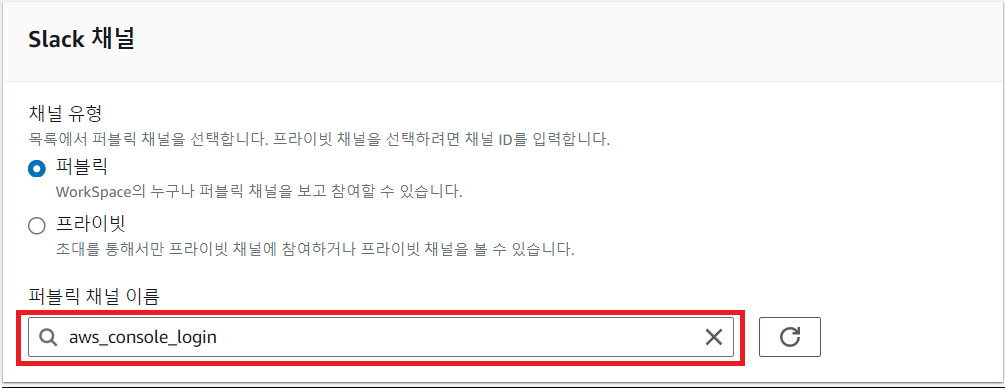
2.6 권한 항목에서 원하는 역할 이름 입력 후 나머지 값은 기본 값으로 둔 후 구성 버튼을 클릭합니다.
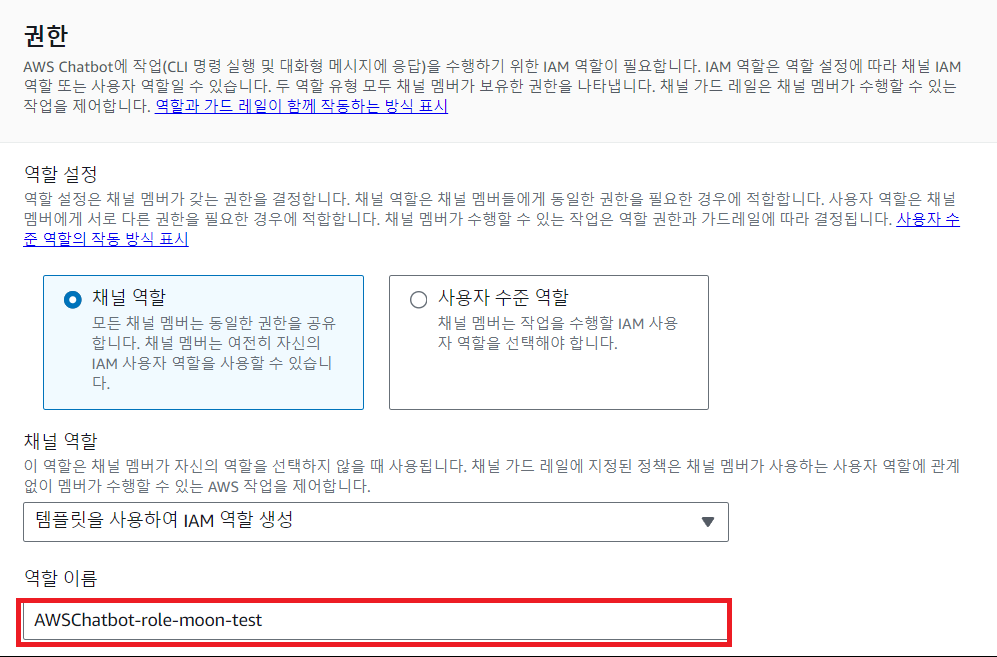
2.7 1.4 단계로 돌아와 앞에서 생성한 Slack 채팅 채널 선택 후 알림 구성 생성 버튼을 클릭합니다.
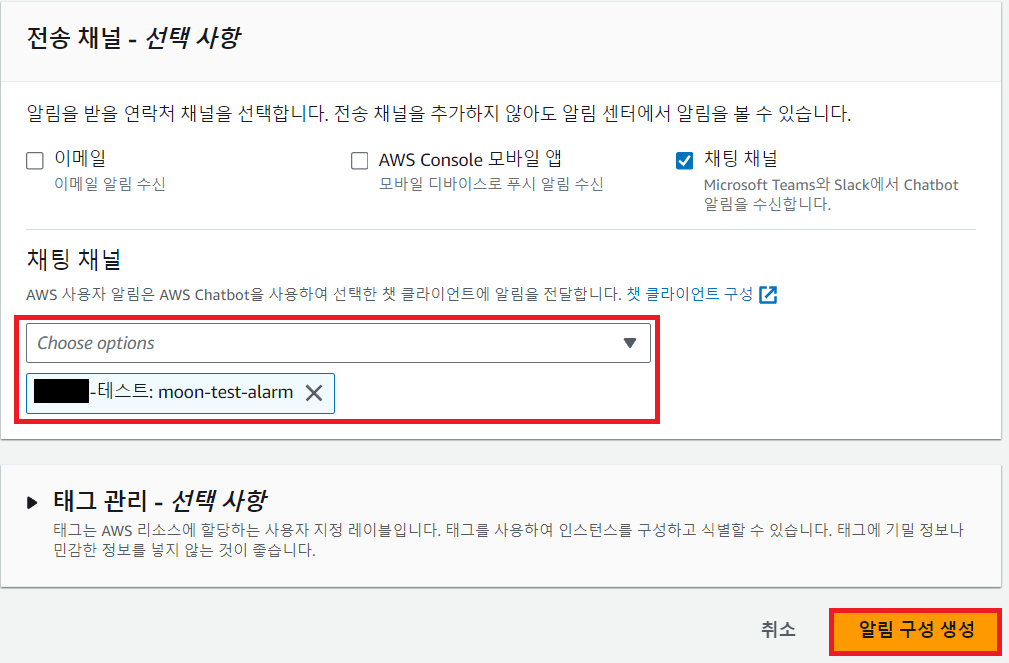
3. 콘솔 로그인 알람 테스트
3.1 AWS 콘솔에 로그인해 알람이 정상적으로 Slack 채널을 통해 수신되는 지 확인합니다.
- moon-test 라는 IAM User 로 로그인 한 알람 수신
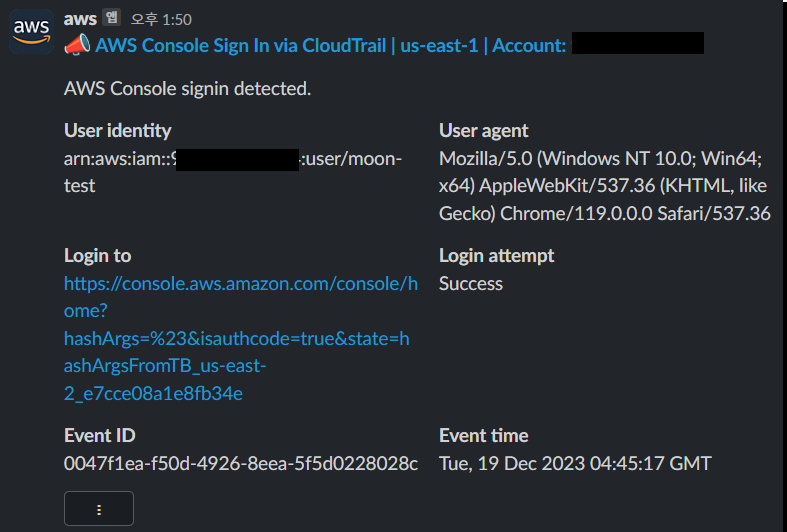
이상으로 AWS User Notifications를 활용해 Slack 채널로 AWS Management Console 로그인 이벤트에 대한 알람 수신을 설정 해봤습니다.
'AWS' 카테고리의 다른 글
| Amazon EC2 Auto Scaling을 메모리 사용량 기반으로 설정해보자 (0) | 2024.08.23 |
|---|---|
| AWS 퍼블릭 IPv4 요금 부과에 따른 퍼블릭 IPv4 사용량 분석하기 (0) | 2024.02.20 |
| Amazon QuickSight 를 사용해 CloudTrail 이벤트 모니터링 하기 (0) | 2023.12.12 |
| AWS Elemental MediaConvert로 비디오 트랜스코딩 자동화 해보기 (0) | 2023.08.03 |
| Amazon Personalize를 활용한 실시간 추천 사이트 만들기 (0) | 2023.07.05 |